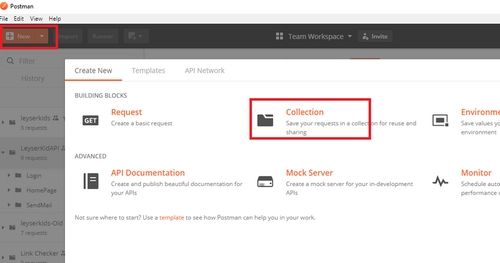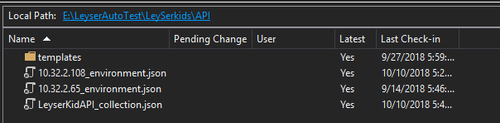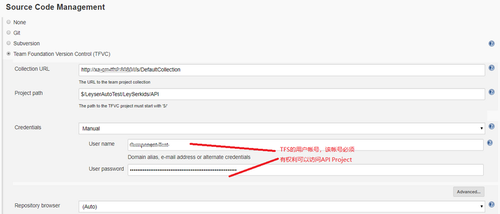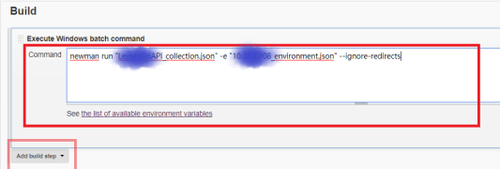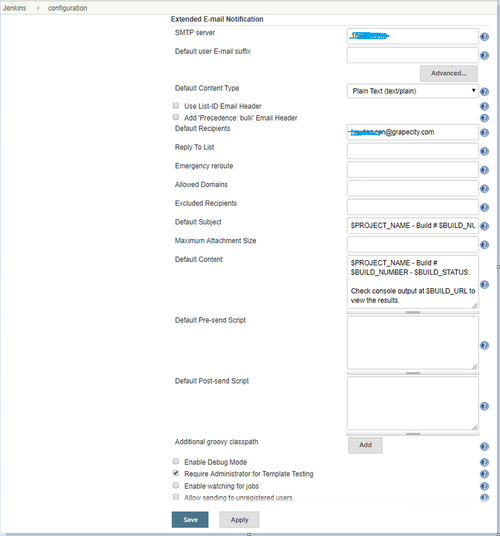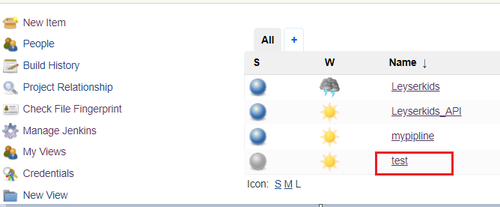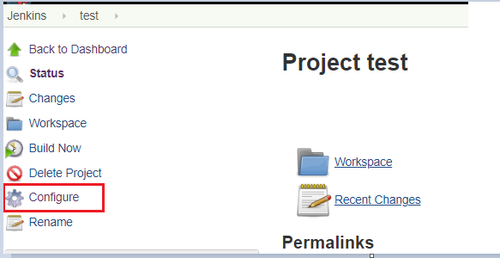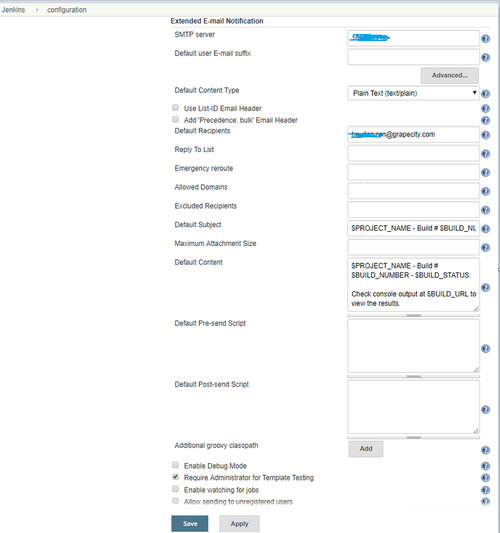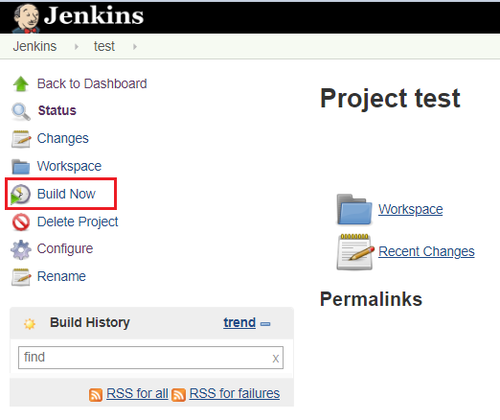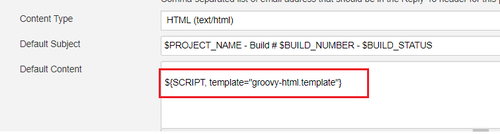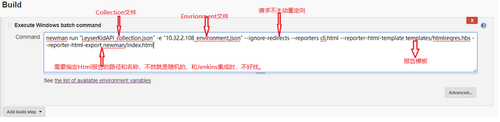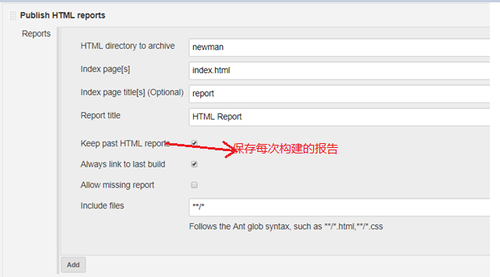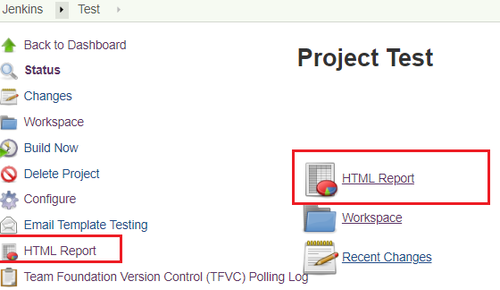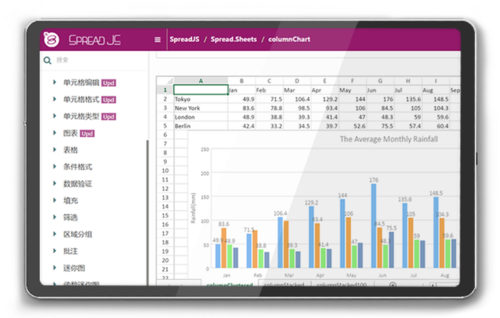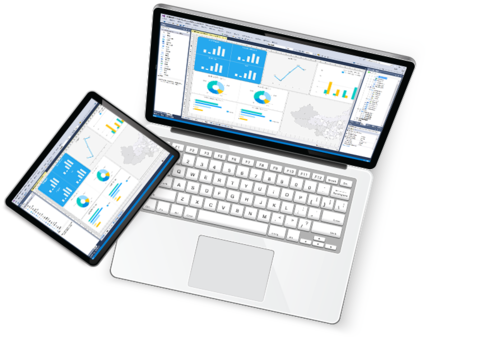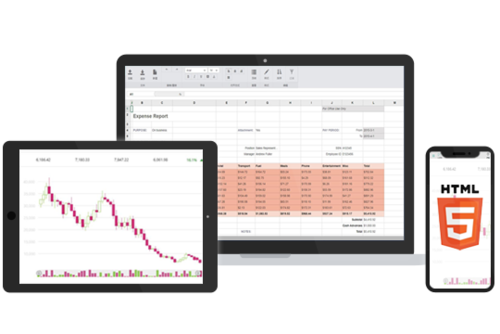转载请注明出处:葡萄城官网,葡萄城为开发者提供专业的开发工具、解决方案和服务,赋能开发者。
上篇文章我们已经完成了API测试工具选型,接下来是一系列周期性的开发测试过程:接口开发、检出代码、运行测试、记录结果、发送报告。为了快速发现问题,并减少重复过程以节省时间、费用和工作量,我们需要一套完整的持续集成解决方案,除接口开发之外其他环节全部自动完成,无需太多的人工干预。
这篇文章将对持续集成解决方案进行一步一步的讲解,希望对大家能有帮助。
1. Web Api 测试工具选型
目前市场有很多的用于API 测试的工具,如Postman, SoapUI, YApi, HttpRunner等等。
在进行了很多的尝试后,我们最终还是决定在Postman和Soap UI间做出抉择,在经过我们详细的对比后:https://www.cnblogs.com/power...
最终我们选择了Postman。
2. 用Postman创建项目
选型做好了,第二步当然是Postman用起来了,创建自己的项目。参照Postman官网的文档。https://learning.getpostman.c...
创建 LeyserkidsApi项目
3. 源码管理
因为我们项目使用TFS做源码管理,这里就以TFS为例。
把Postman中项目LeyserkidsApi的Collection和Envrionment导出为json文件。
TFS创建项目LeyserKids,追加Postman导出的JSON文件,进行资源版本管理。接下来展示的项目结构如下:
4. Jenkins服务搭建
我们称搭建Jenkins Server的机器为:机器A,后续步骤需要对这台机器安装一些Services。
5. Jenkins与TFS关联
创建FreeStyle Project :Test
Jenkins主页->Manage Jenkins->Manage Plugins->找到Team Foundation Server插件并安装。
进入Project Test详细页面->Configure->Source Code Management
Build Triggers 设置当源码发生变化时,重新构建。可以每天定时构建。
6. Jenkins构建(Build)
Newman是用命令行来执行Postman的Collection。可以很容易的和Jenkins集成。Newman是基于Nodejs的,所以首先得安装Nodejs。
在机器A(Jenkins Server)上安装nodejs和newman。参照:https://learning.getpostman.c...
进入Test详细页面->Configure ->Build->Add Build Step->Execute Windows batch command->command
7. 邮件配置
Jenkins构建之后,发送邮件,通知构建结果。邮件配置步骤如下:
Jenkins主页->ManageJenkins->Manage Plugins->找到Email Extension Plugin插件并安装->插件安装之后需要重启jenkins 服务
Jenkins主页->Manage Jenkins->Configure System-> Extended E-mail Notification, 配置邮件Server
进入Test详细页面->Configure-> Post-build Actions->Add post-build action(Editable-Email Notification)
- 进入Test详细页面
- 对Test进行配置
- Post-build Actions追加动作:Editable-Email Notification
- 配置Editable-Email Notification
8. 项目构建
经过以上步骤的配置,构建完成之后,会收到邮件,根据链接在console output查看构建结果,不是很直观。下一步中将进行改善。
9. 更优美的邮件模板
默认的邮件内容过于简单,用Email Extension Plugin 提供的Groovy标准HTML模板:groovy-html.template
进入Test详细页面->Configure-> Editable-Email Notification-> Default Content配置模板
重新Build,查看邮件,邮件内容变的易读行,发送错误红色显示很是醒目。成功则显示为绿色,一目了然。
10. 更简洁精炼,美观的构建报告:Html Report
查看Console Output 中的构建结果,易读性差,而且也不美观,所以我们要改进。用newman生成HTML Report,再通过HTML Publisher插件展示到Jenkins。
Jenkins主页->ManageJenkins->Manage Plugins->找到HTML Publisher插件并安装。
在机器A(Jenkins Server)上通过Nodejs安装reporter-html-template
$ npm install -g newman-reporter-htmlnewman-reporter-html使用参见:https://github.com/postmanlab...
环境准备好了,把准备好的模板:htmlreqres.hbs上传到TFS项目的templates下。
我用了https://github.com/MarcosElly... 这个小伙伴的模板,进行了些许改造。
进入Test详细页面->Configure-> Execute Windows batch command->command
把导出的index.html放在了当前Job对于的newman文件夹(文件夹会自动创建)下。此路径将在下一步配置中使用。
进入Test详细页面->Configure-> Post-build Actions->Add post-build action(Publish Html report)
配置Html Report ,展示上一个步骤生成的Index.html文件。
重新构建,查看生成的HTML Report,结果如下,是不是好很多
进入Test详细,查看最新Html Report
查看某次构建的Report,选中一个build history,查看HTML Report。
Report详细
如果你的Report样式或JS脚本加载不正确,解决方案如下:
https://testerhome.com/topics...
以上,内容比较多,写的比较粗,欢迎交流。
了解更多
SpreadJS:纯前端表格控件,可嵌入您系统的在线 Excel
ActiveReports:全面满足 .NET 报表开发需求
WijmoJS:灵活高效的前端开发工具包,可快速搭建企业 Web 应用程序
共同学习,写下你的评论
评论加载中...
作者其他优质文章